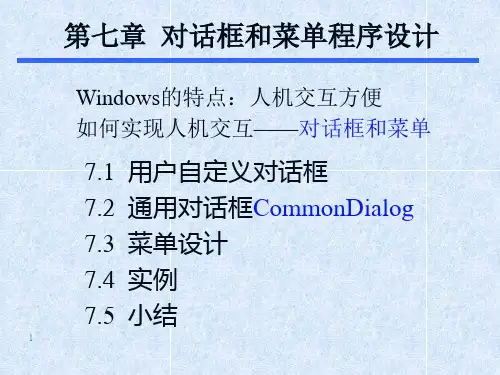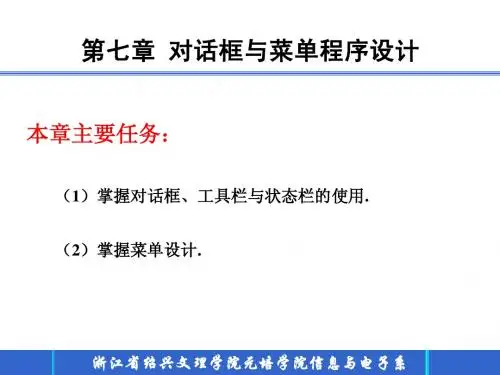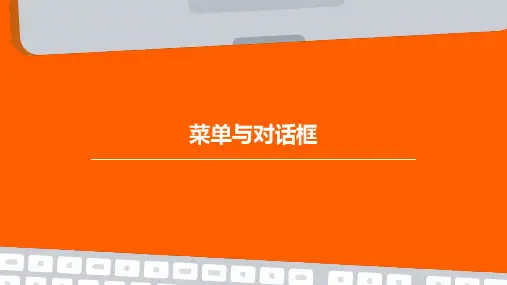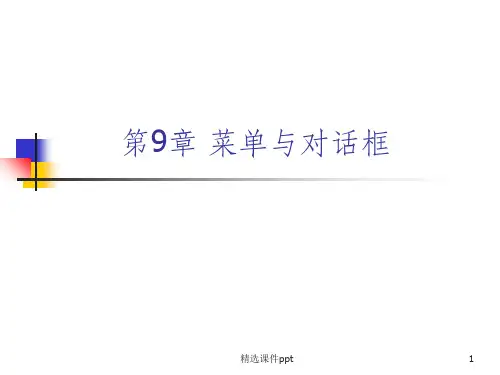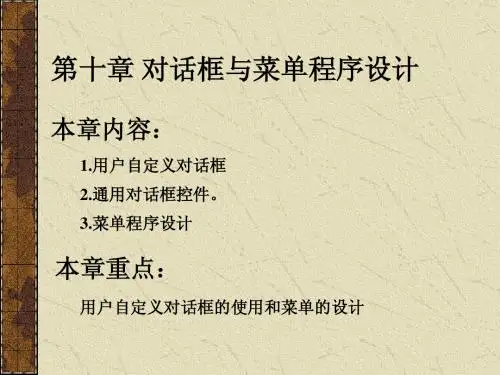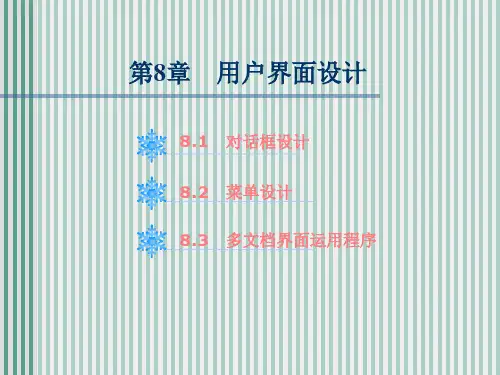标签,ImageList控件“图像”选项卡。 3) 单击“插入图片”按钮,将所需图形的图形文件打开,则选中的图形将自动的添加到图形对话
框中。如图9-13添加了五个图形 “new”、“open”、”save”、”copy”、”exit”,设置它们的索引 值分别为1,2,3,4,5.
4)选中ToolBar1控件单击右键,在快捷菜单中选择最后一项“属性”. .将“图像列表”选项设置为 Imagelist1表是ToolBar1控件的图形来自于Imagelist1控件。
l 关键字(Key)::表示每个按钮的标识名。
l
图像(Image)::在做图形按钮时,每个按钮对应的ImageList对象中的图像,
它的值可以是图像控件中图形的Key或Index值。
l
值(Value):表示按钮的状态。其取值有两种:按下(tbrPressed)和未按下
(tbUnpressed),当样式值取1或2时有用。
精选课件ppt
24
4)选中ToolBar1控件单击右键,在快捷菜单中选择最后一项“属性”. 将“图像列表”选项设置为Imagelist1表是ToolBar1控件的图形来自于Imagelist1控件。
精选课件ppt
25
ImageList控件的主要属性:
索引(Index):个表示每个图像的编号,对应于工具栏个每个按钮属性页 中的图像属性选项。
1)在工具箱里中单击ImageList控件将它拖到窗体中的任何位置。(位置不重要,因为它运行时 是不可见的)。
2) 在ImageList控件图标图上右击,选择快捷菜单中“属性”命令,打开ImageList属性页窗口 设置ImageList控件属性窗口中“通用”标签中的单选按钮16×l 6,确定图像的大小。选择“图像”